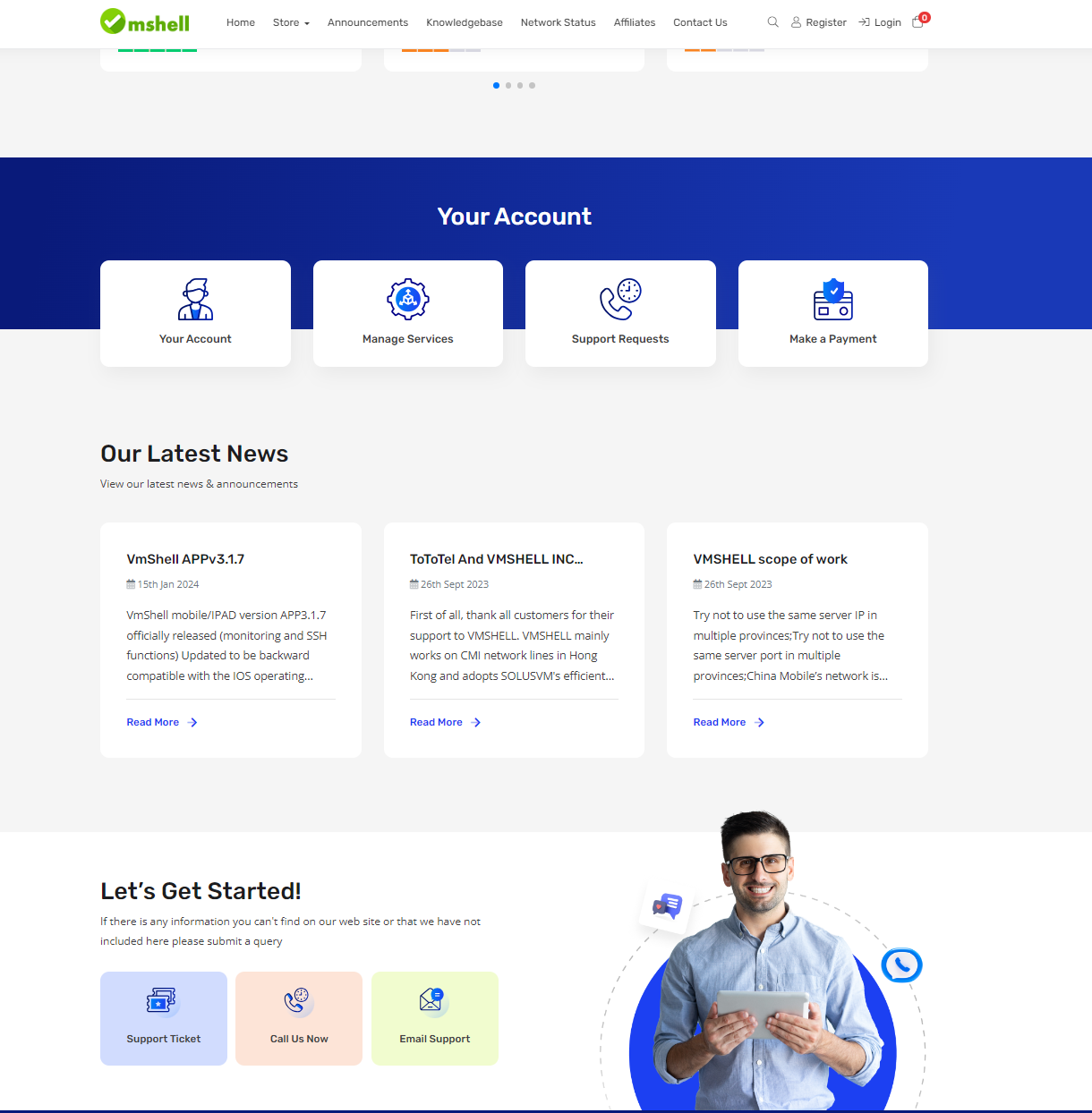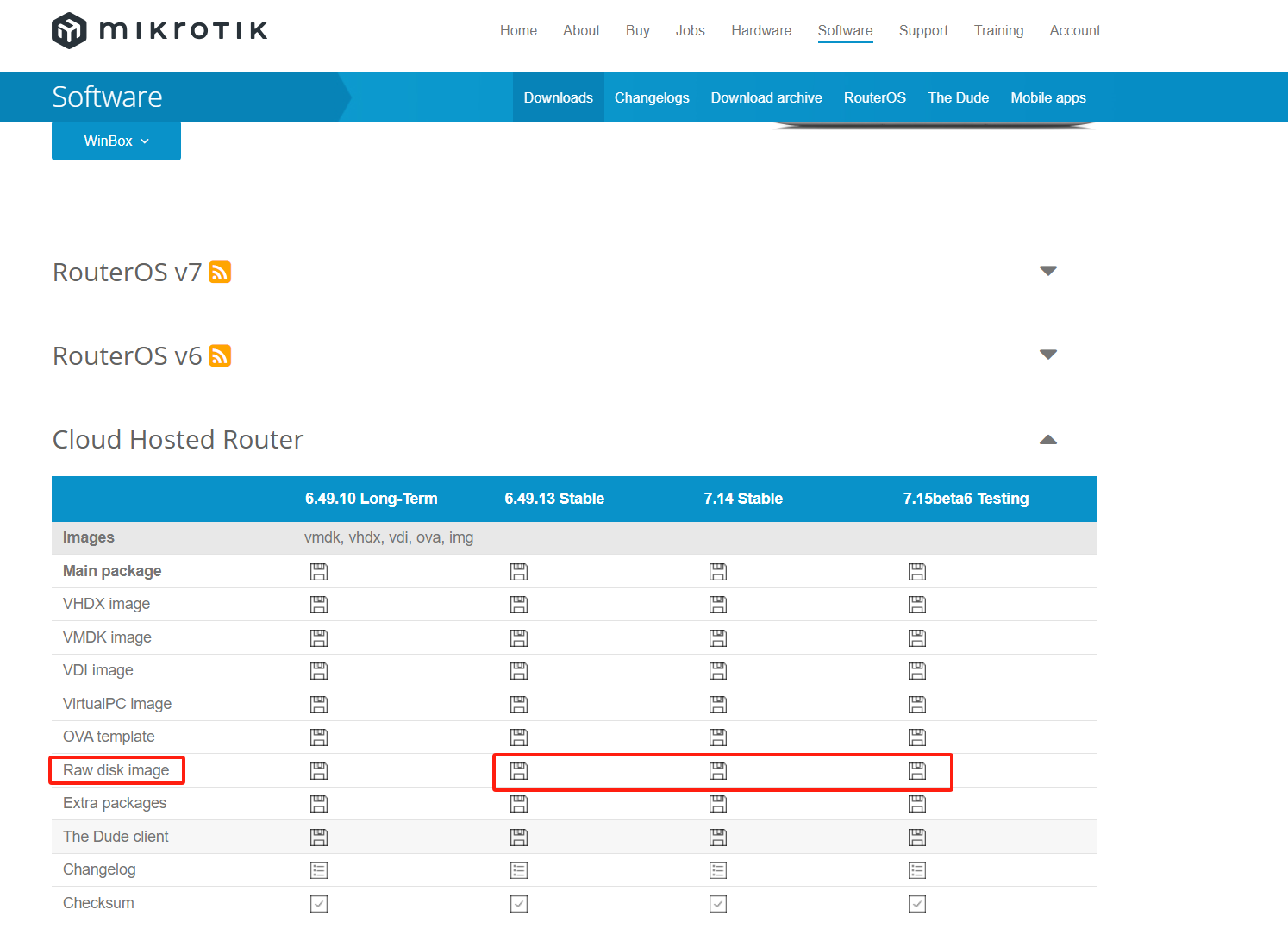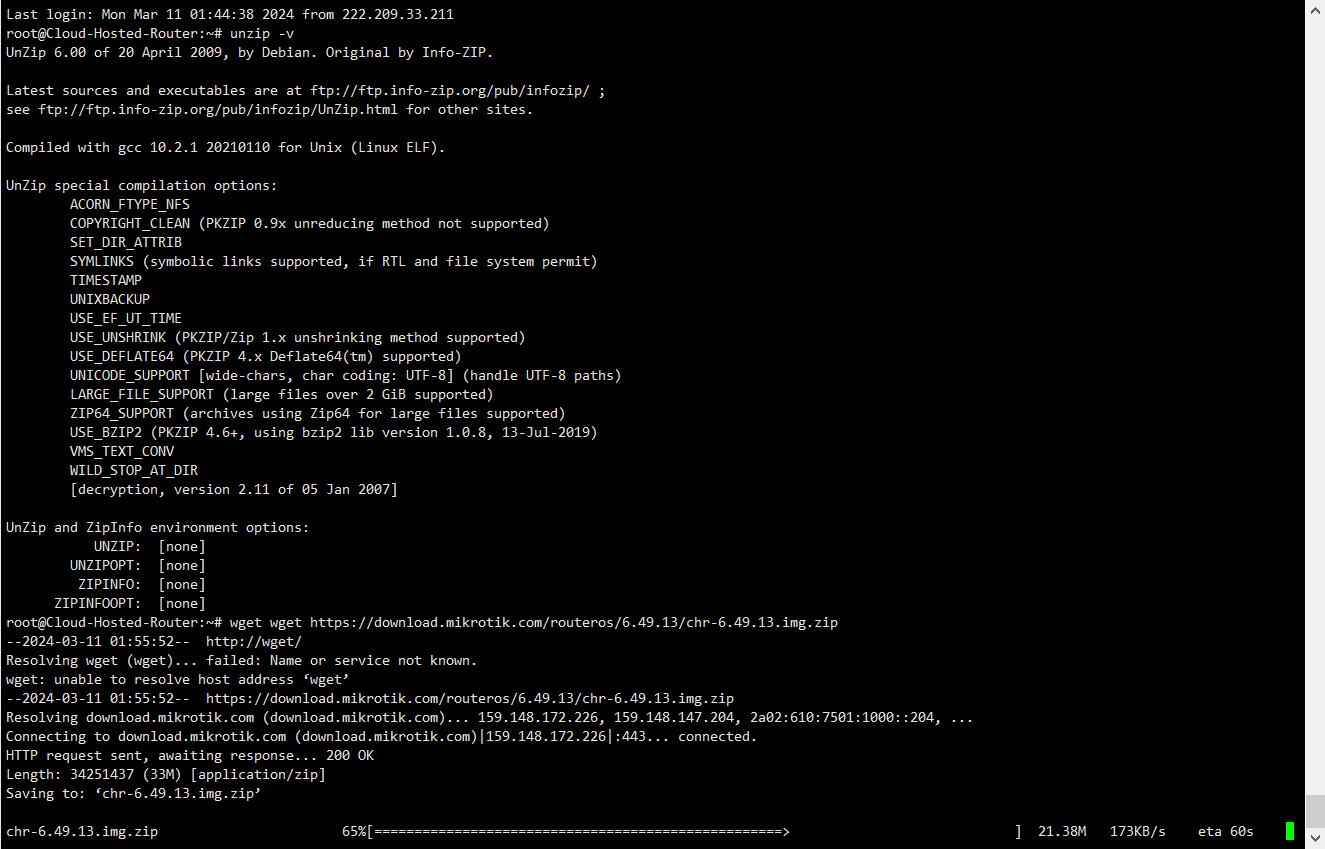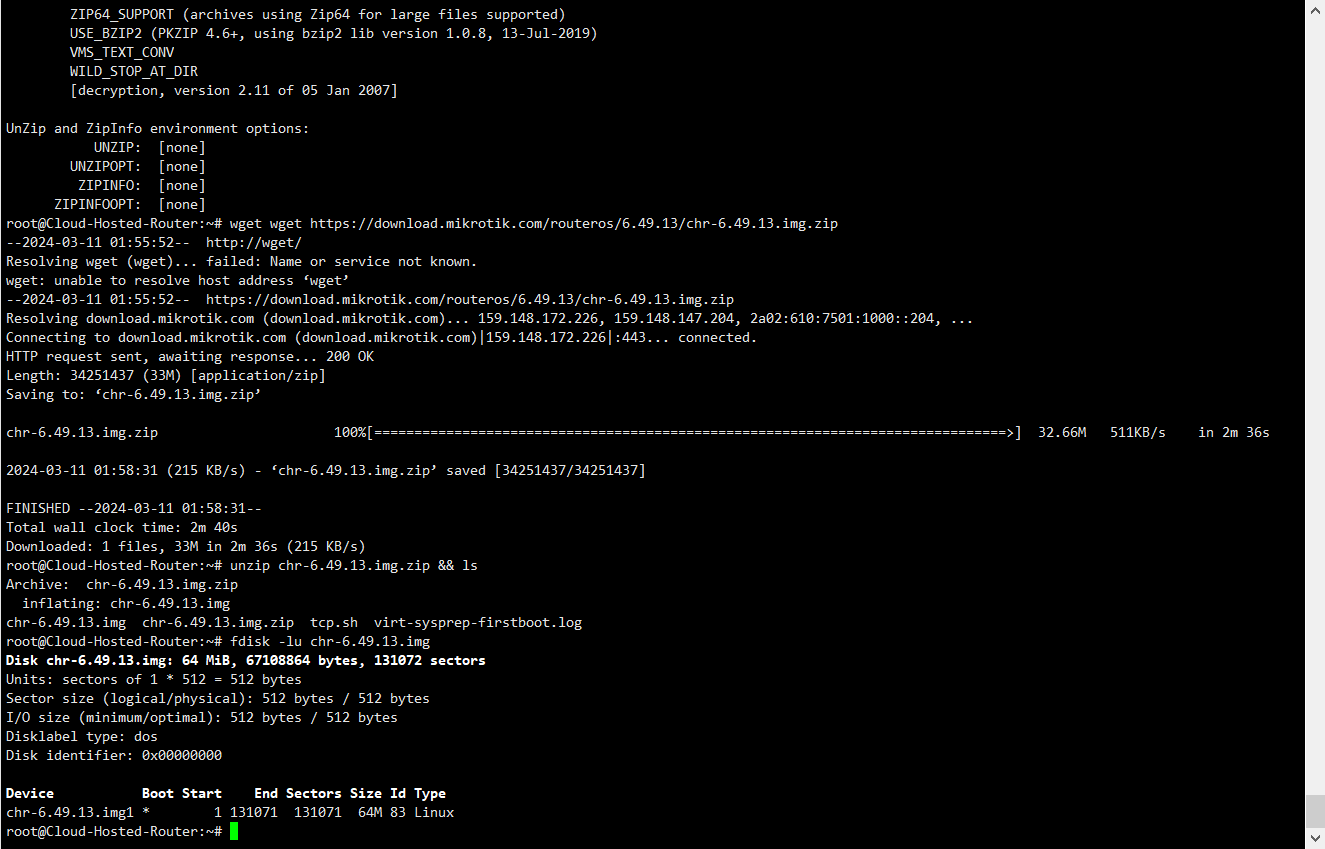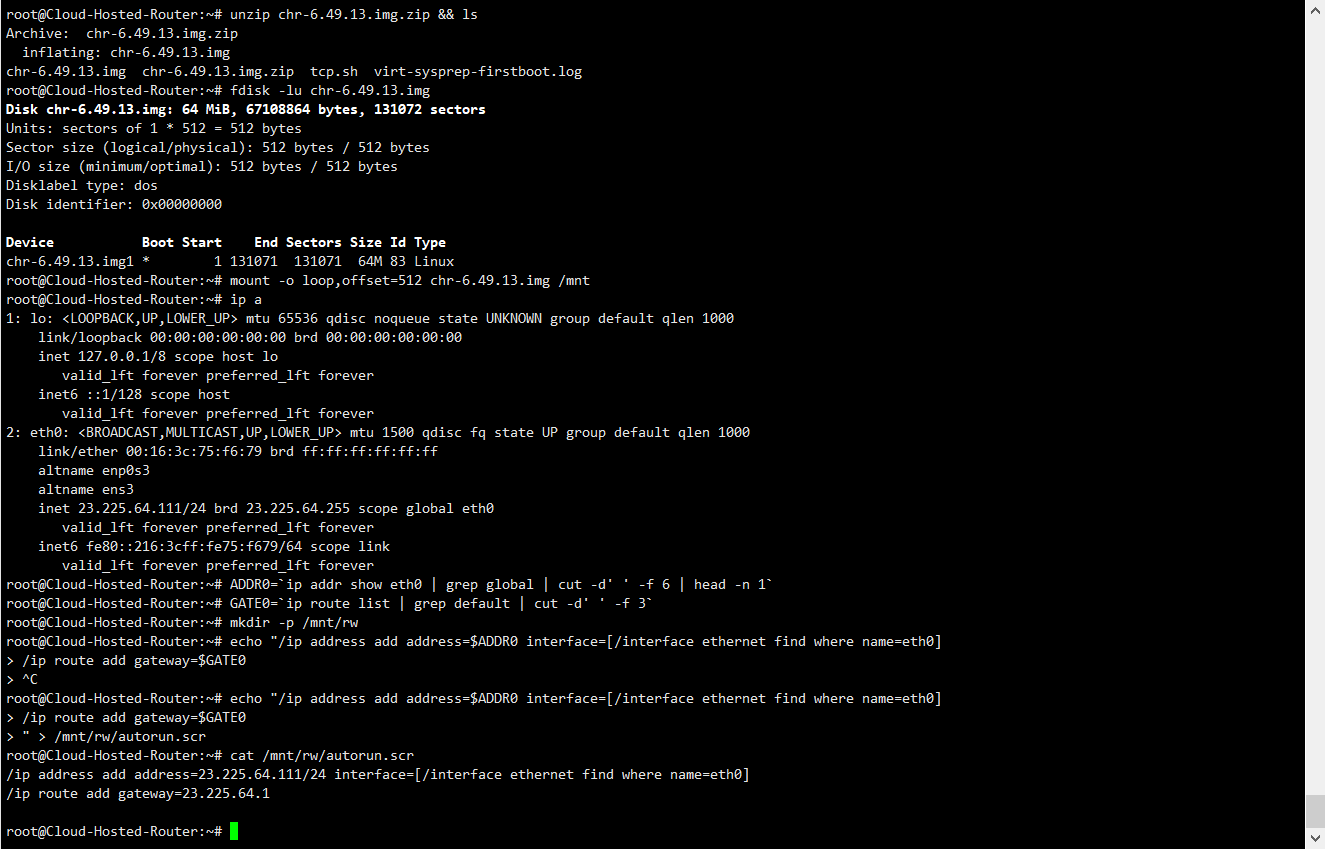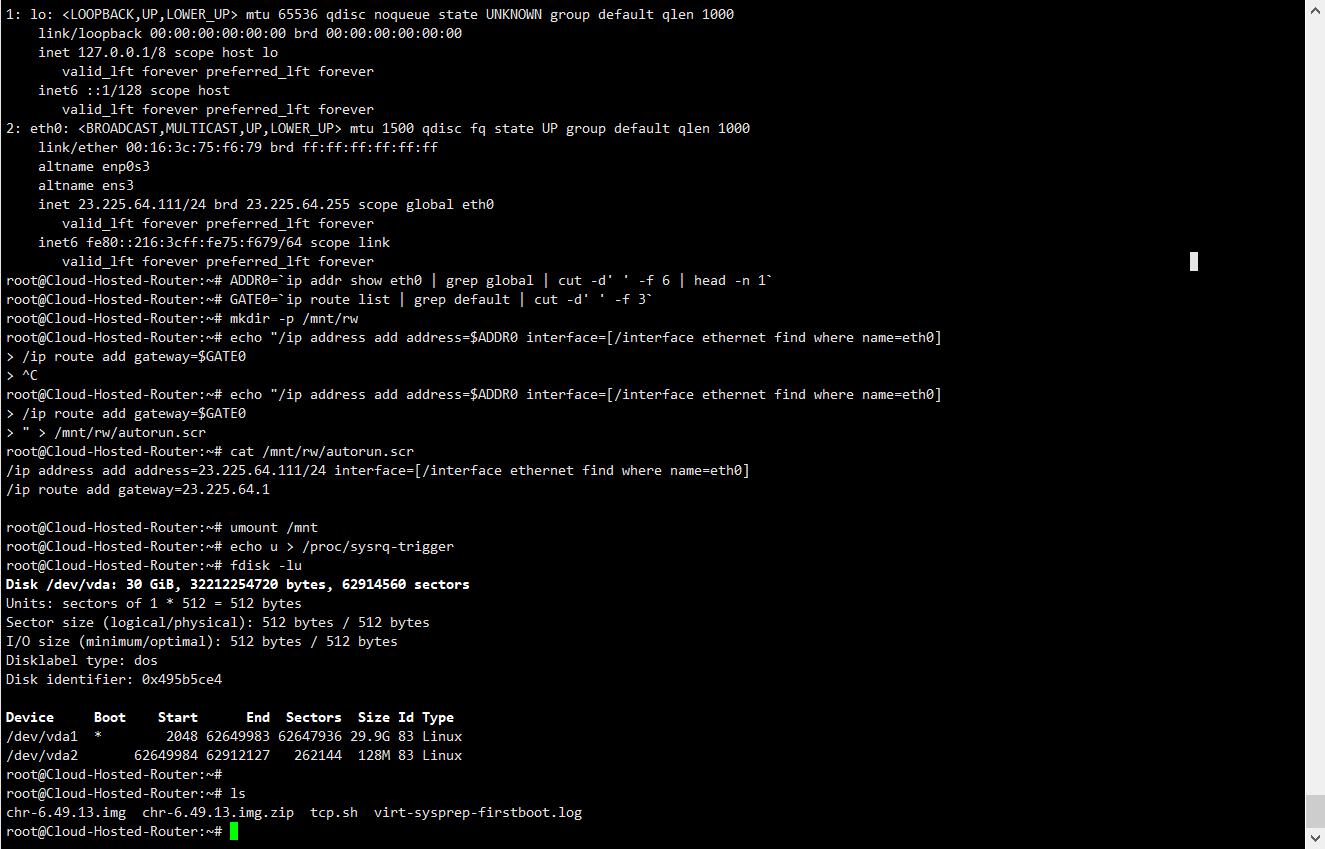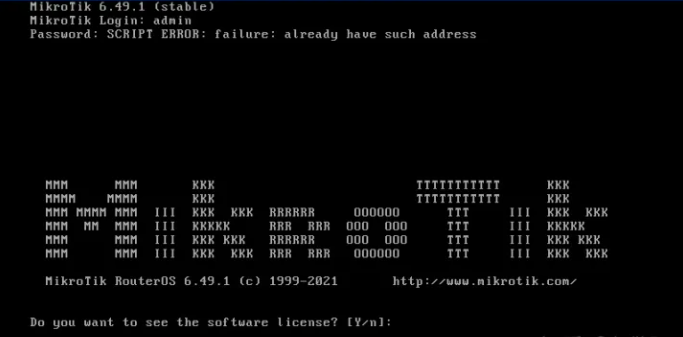-
- MikroTik 推出了一项新功能 Cloud Hosted Router(CHR),是一个包含所有功能的 RouterOS 的虚拟机镜像,且没有像 RouterOS 那些的等级许可限制,但网络接口速率被限制,1Mbit 的网络接口是免费使用的,也提供不速率的网络接口,但需要有偿购买。MikroTik 对 CHR 的特点定义为:首先赋予了 x86 平台的新生命,其次支持 64bit 构架,能运行在VMWare, Hyper-V, VirtualBox, KVM。
-
- CHR 的特点如下:
- ♥ 可做各种功能的实验;
- ♥ 可让你在培训课程做 RouterOS 教学演示;
- ♥ 没有 24 小时或 Demo 许可限制;
- ♥ 发挥 x86 平台虚拟化技术,实现一机多用;
- ♥ 支持 64 位构架,性能能进一步释放。
- 为什么在 CHR 针对几个虚拟平台出现 64 位构架,而传统 RouterOS 在 x86 硬件平台上则没有,还是 32bit 构架,这点应该和硬件平台多样化,要求兼容驱动过多等因素有关系,毕竟虚拟化平台就那几个硬件驱动优化也不是难事,因此 CHR 的版本出现了 64bit 构架。MikroTik 提供一个通过格式镜像(RAW),能通过 qemu 或其他工具转换为其他格式。前 MikroTik 已经提供了 VMDK (VMware virtual 磁盘镜像) 和 VDI(VirtualBox 磁盘镜像)。下面是不同许可的网口速率和价格:
-
- 从免费版本的 CHR 看其实做了一个类似思科和华为的模拟器,让大家可以学习研究 RouterOS 做各种实验,而其他几个付费版本,就是顺应现在的虚拟化潮流,在虚拟机上搭建 RouterOS 平台,虽然我们可以把当前的RouterOS 移植到这些虚拟平台上,但毕竟不是像 CHR 那样针对虚拟化平台设计的,而且 CHR 支持 64bit 构架,不管兼容性,稳定性和性能上在虚拟化平台 CHR 都要比安装在 VM 一类的 RouterOS 强。当然要去不高的朋友,也可以继续使用安装在 VM 一类平台的 RouterOS。我们现在采用VmShell香港CMI服务器VPS安装Cloud Hosted Router;
- VmShell官网: https://vmshell.com ToToTel官网 https://tototel.com IP地址信息查询:https://vmshell.com/ip.php
支付方式:Paypal/支付宝/比特币/USDT/信用卡
Affman提成:销售金额的15.00%,支持银行和支付宝/(PAYPAL)提现!
退款策略:大部分所有产品支持原路退款在3日新购以内
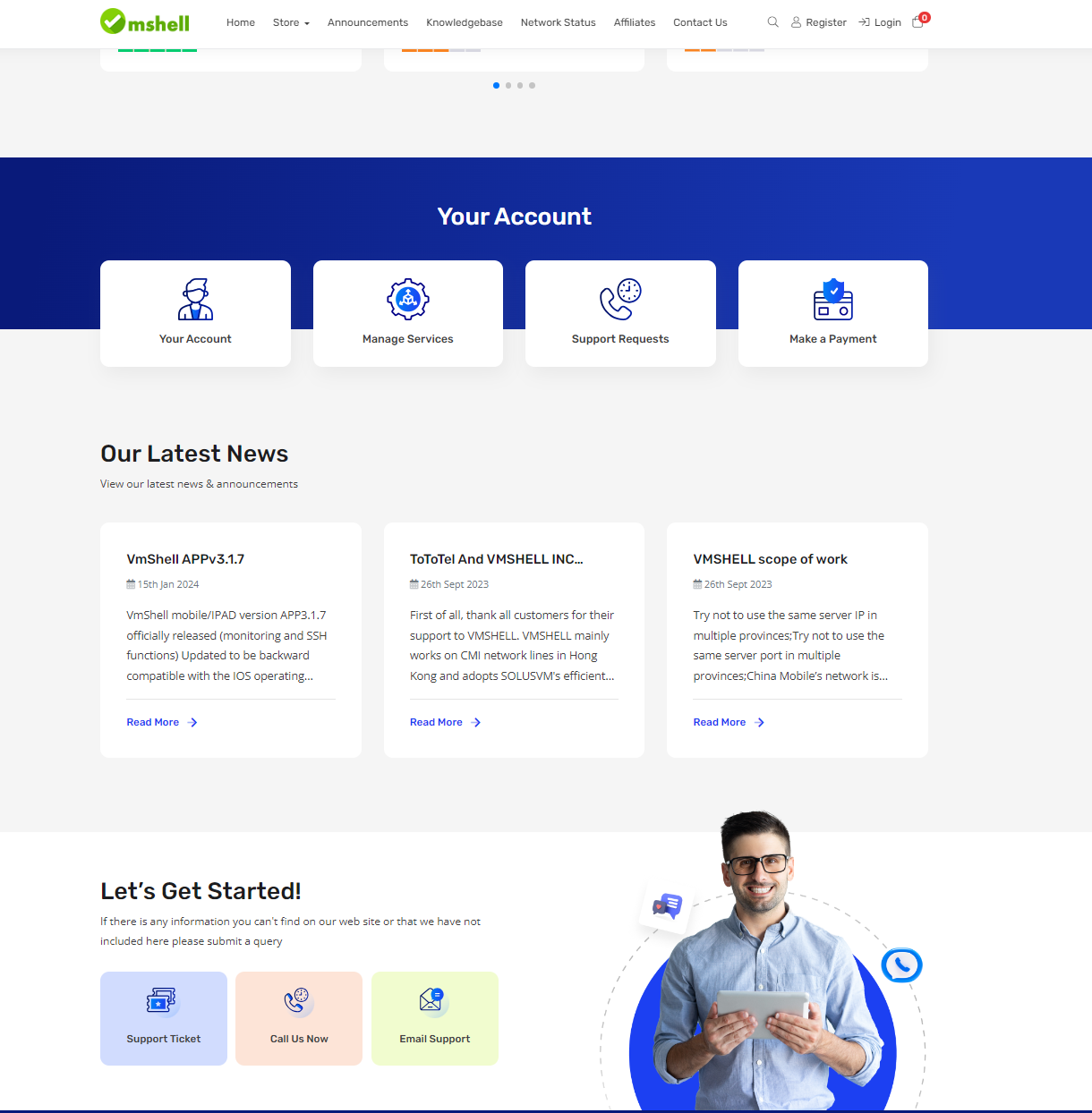
- 我们现在开始安装,我们采用的debian11的系统,
第一步:整合系统磁盘 (Debian11和Ubuntu20需要使用) ,设置后可以输入 df-h查看硬盘情况
代码:resize2fs -f /dev/vda1
第二步:安装必要组件:
apt -y update && apt -y install nano socat dnsutils libaio1 libaio-dev build-essential manpages-dev libncurses5 zip gnupg libaio1 wget curl screen unzip vim curl xz-utils openssl gawk file rpm && apt -y upgrade && screen -S setupscreen
第三步:启用BBR+FQ协议(后reboot重启)
wget -O tcp.sh "https://git.io/coolspeeda" && chmod +x tcp.sh && ./tcp.sh
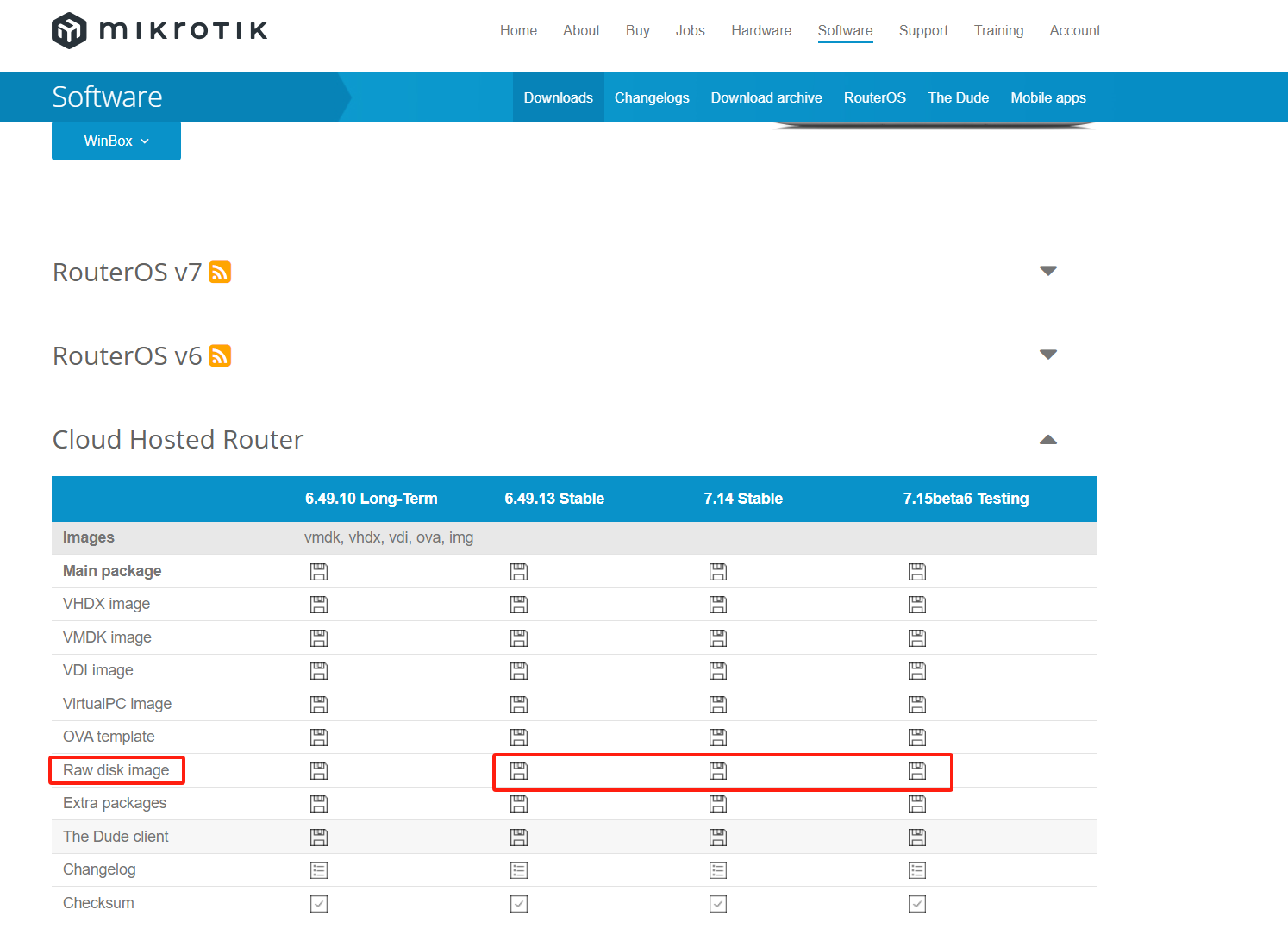
-
- 我们开始下载:wget https://download.mikrotik.com/routeros/6.49.13/chr-6.49.13.img.zip
如果速度慢,我们换一个下载点: wget https://linuxword.com/wp-content/uploads/2024/03/chr-6.49.13.img_.zip
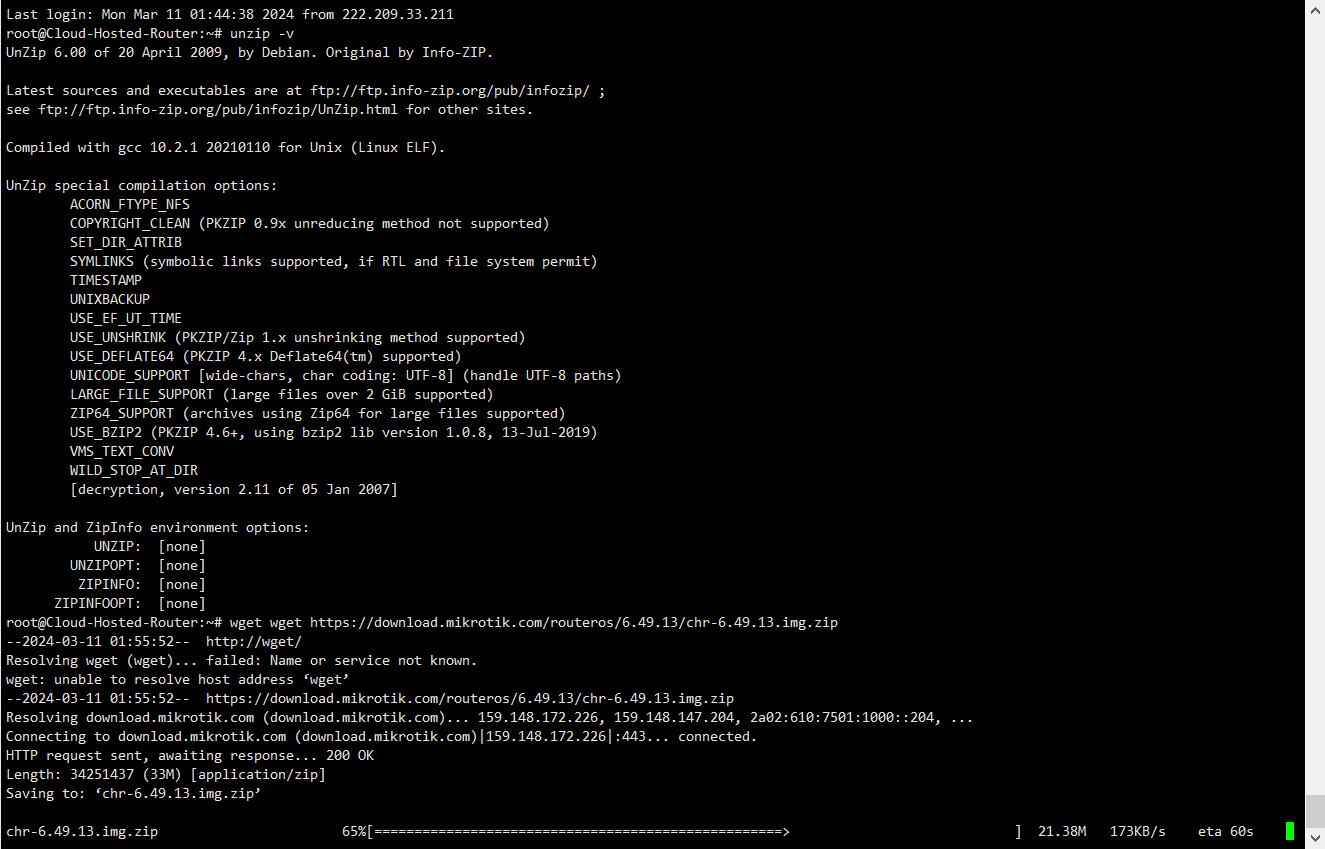
- 然后解压镜像压缩包: unzip chr-6.49.13.img.zip && ls
执行代码:fdisk -lu chr-6.49.13.img
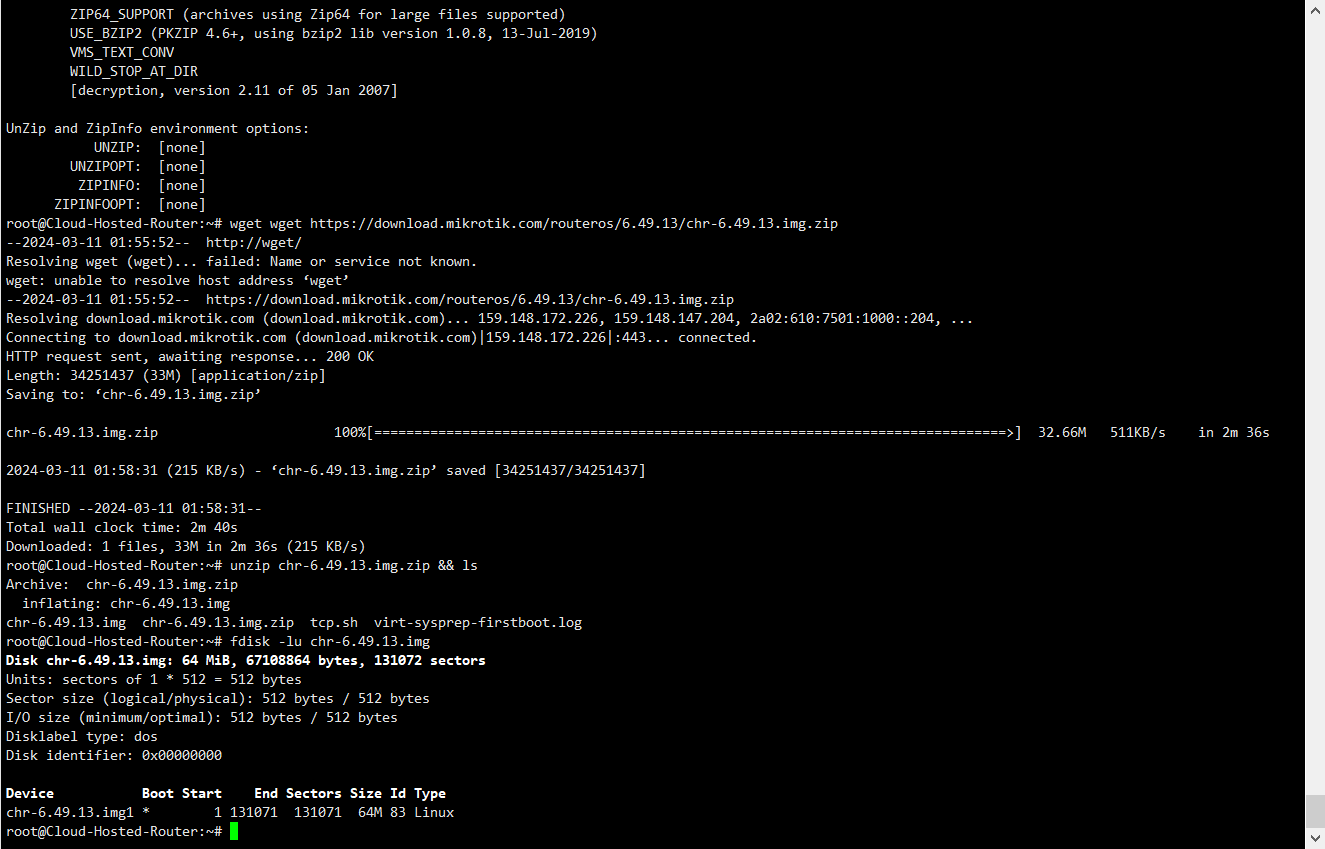
-
查看镜像的起始柱头Start值,一般情况下为1
执行以下代码将镜像挂载到 /mnt:
mount -o loop,offset=512 chr-6.49.13.img /mnt
执行 ip a 后确认打印的结果
inet 23.225.64.111/24 brd 23.225.64.255 scope global eth0
第二项为后依次执行以下命令代码:
ADDR0=`ip addr show eth0 | grep global | cut -d' ' -f 6 | head -n 1`
GATE0=`ip route list | grep default | cut -d' ' -f 3`
设置系统开机网络信息
执行已在镜像中创建配置内容代码
mkdir -p /mnt/rw
echo "/ip address add address=$ADDR0 interface=[/interface ethernet find where name=eth0]
/ip route add gateway=$GATE0
" > /mnt/rw/autorun.scr
确定其内容与服务器的内网 IP 地址一致。
将以下内容一并复制并粘贴到 WebSSH 中,后执行:
cat /mnt/rw/autorun.scr
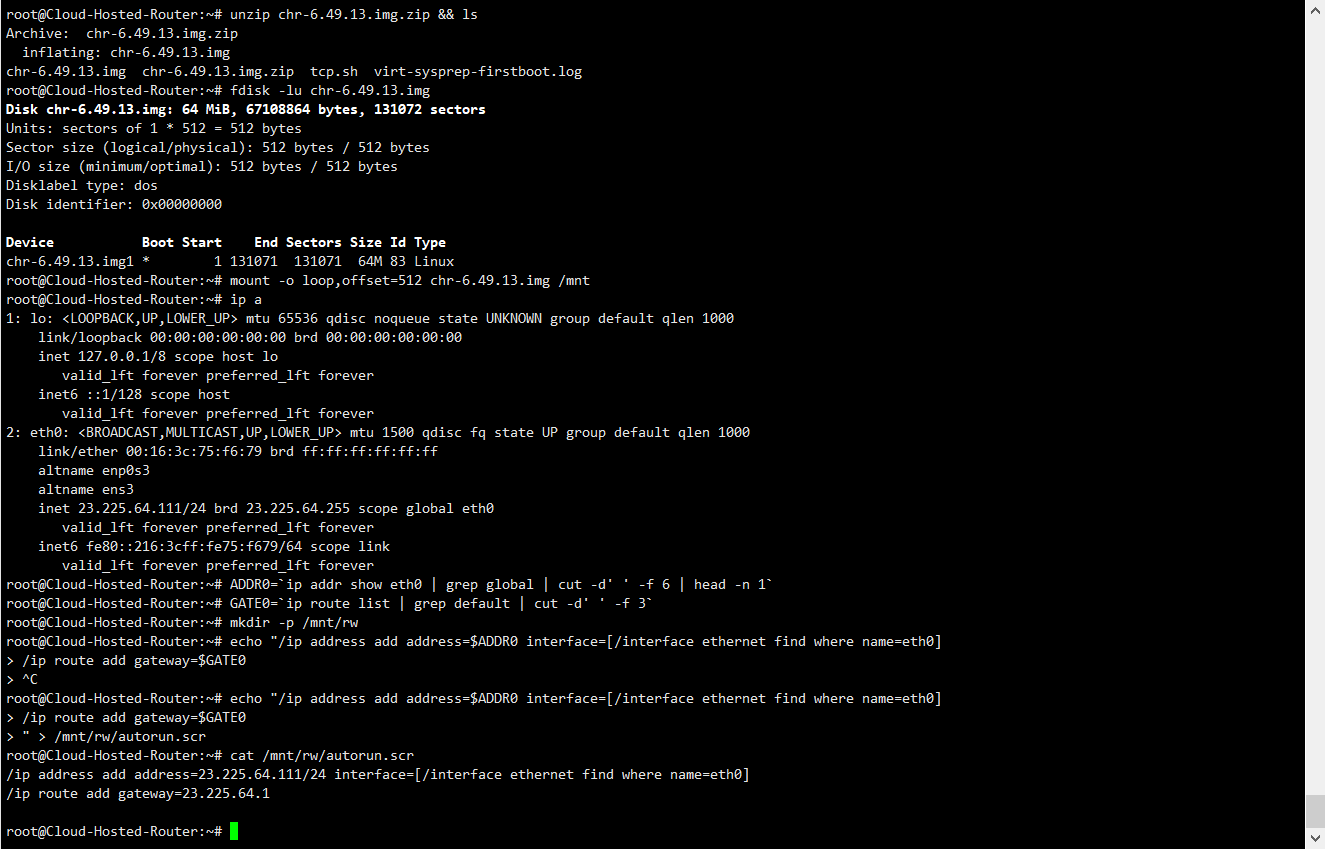
- 刷入镜像代码
umount /mnt
卸载镜像,执行代码
echo u > /proc/sysrq-trigger
将文件系统设定为只读 (Read only),执行代码
fdisk -lu
查看硬盘路径。一般情况下,轻量应用服务器的硬盘路径 为 /dev/vda (vda1 代表磁盘vda 的第 1 个分区,请忽略数字)
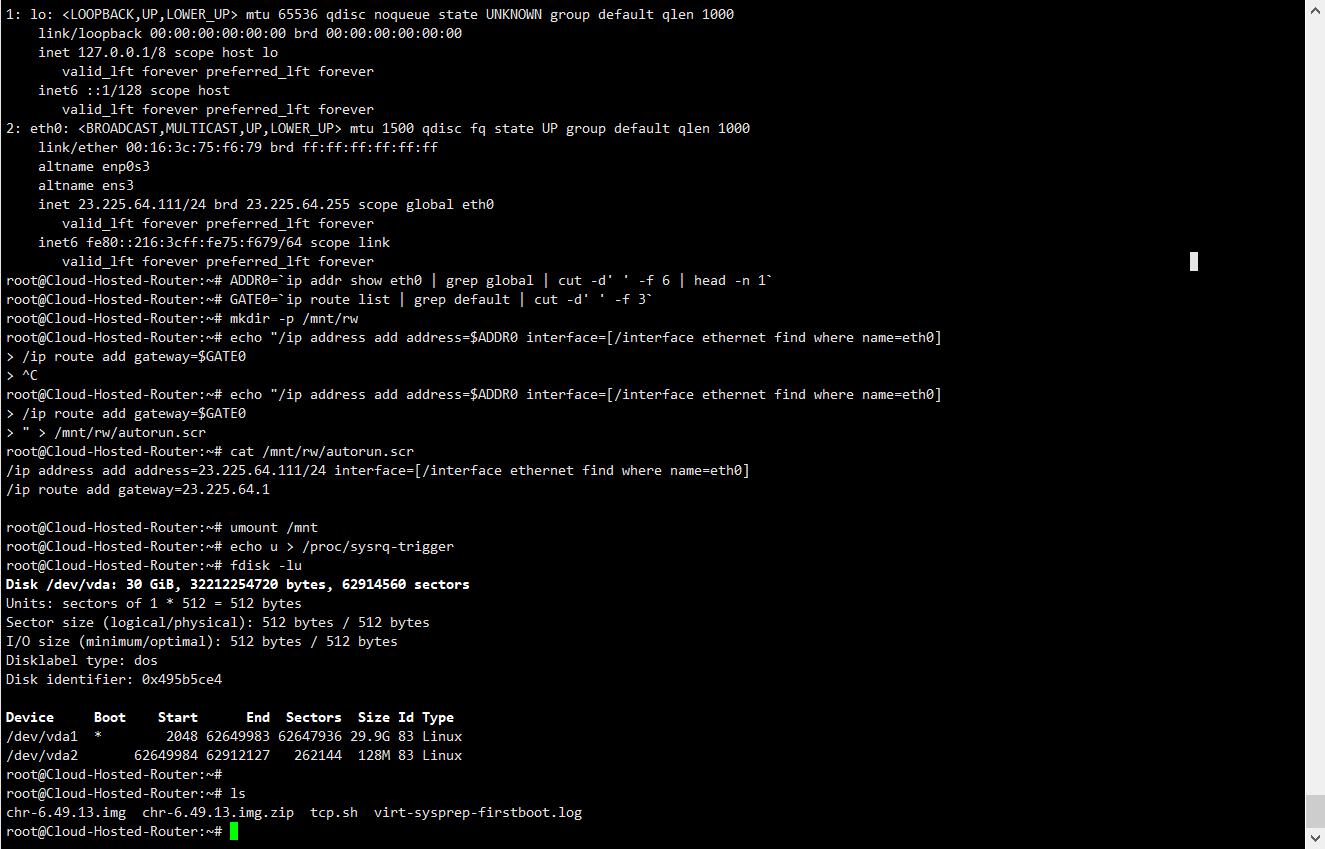
- 创建一个执行屏幕:
screen -S update
执行dd写入重启:
dd if=chr-6.49.13.img bs=1024 of=/dev/vda && reboot
请按需替换 /dev/vda
DD 操作完成后服务器会重新启动,SSH 连接将断开。
连入 RouterOS
重新用SSH登录,也可以用服务商VmShell控制面板提供的VNC登录
也可以直播用winbox直播登录
进入界面后,默认用户名:admin 密码为空(直接回车)
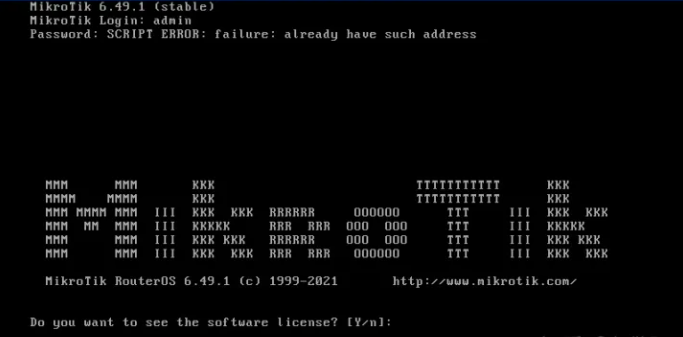
-
输入n来到设置新密码的环节。输入并确认输入密码后进入 RouterOS Command Line
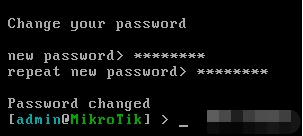
初始化系统这一步也可以省略,直接用Winbox登录(需要注意的,国内的服务商需要先把打开防火墙端口,才可以直接用Winbox)
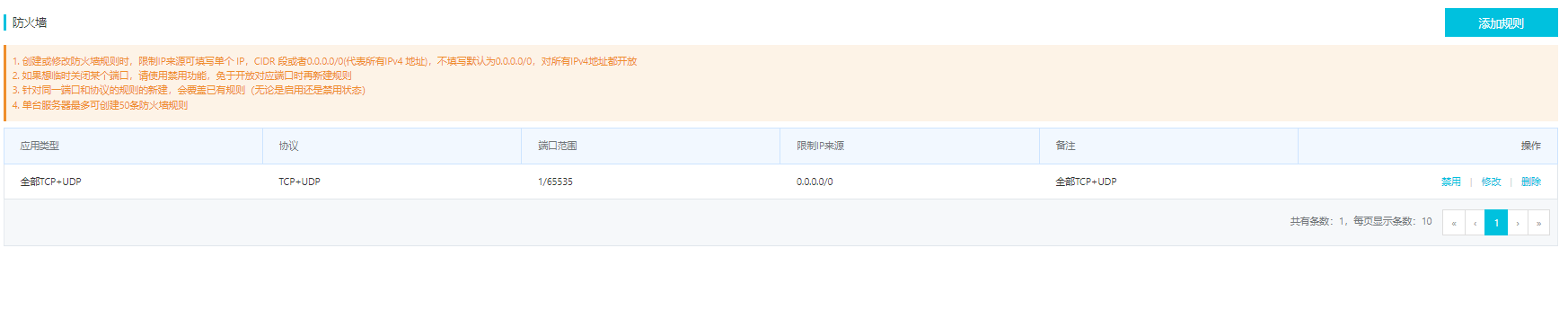
「梦想一旦被付诸行动,就会变得神圣,如果觉得我的文章对您有用,请帮助本站成长」
al2359(3年前 (2023-02-06))
al2359(3年前 (2023-02-06))